Odată cu introducerea iOS 16, funcția Activități Live a devenit disponibilă, oferind utilizatorilor o metodă extrem de utilă de a vizualiza informații actualizate direct pe ecranul blocat sau în Dynamic Island. Această caracteristică permite monitorizarea progresului livrărilor de alimente, urmărirea curselor de transport, verificarea prognozelor meteo recente sau chiar monitorizarea scorurilor sportive. Cu toate acestea, uneori, Activitățile Live pentru anumite aplicații nu sunt afișate pe ecranul de blocare al iPhone-ului sau în Dynamic Island. Am experimentat această situație de mai multe ori și înțeleg cât de frustrant poate fi. Dar nu vă îngrijorați, deoarece vă prezentăm 12 soluții eficiente pentru a remedia problema Activităților Live care nu funcționează corect pe iPhone. Așadar, să trecem direct la subiect și să vedem ce putem face!
Soluția 1: Verifică dacă aplicația acceptă Activități Live
Un aspect important de reținut este că nu toate aplicațiile iOS acceptă Activități Live, și acest lucru nu este obligatoriu. O aplicație activează funcția Activități Live doar dacă aceasta aduce beneficii utilizatorului prin furnizarea de informații actualizate în timp real. Printre exemplele cele mai cunoscute se numără aplicații precum Uber, Bolt, Uber Eats, Swiggy, Zomato, Flighty și altele. Dacă Activitățile Live nu funcționează pentru o anumită aplicație, este posibil ca aceasta să nu suporte această funcționalitate. Pentru a verifica dacă o aplicație acceptă Activități Live, accesați Setări, derulați în jos și dați click pe aplicație. Dacă observați opțiunea Activități Live, este evident că aplicația respectivă suportă această caracteristică.

În al doilea rând, unele aplicații permit Activități Live doar dacă faceți upgrade la versiunile lor premium. Așadar, dacă funcția Activități Live nu este activă pe iPhone-ul dumneavoastră pentru o anumită aplicație, este posibil ca aplicația respectivă să nu suporte această caracteristică.
Cu toate acestea, dacă sunteți sigur că aplicația suportă Activități Live, dar acestea nu funcționează pe iPhone-ul dumneavoastră, urmați pașii de mai jos pentru a rezolva această problemă.
Soluția 2: Dezactivați și reactivați Activitățile Live
Dacă Activitățile Live nu apar în Dynamic Island pe iPhone-ul dumneavoastră, este necesar să le dezactivați și apoi să le reactivați. Atunci când faceți actualizarea la iOS 16.1, funcția Activități Live este activată în mod implicit. Cu toate acestea, dacă a încetat să funcționeze pe iPhone-ul dumneavoastră, o resetare rapidă ar putea soluționa problema. Iată ce trebuie să faceți:
- Deschideți aplicația Setări pe iPhone.
- Accesați secțiunea Face ID și parolă și introduceți codul de acces al iPhone-ului.
- Aici, derulați în jos și dezactivați comutatorul Activități Live de sub secțiunea „Permite accesul când este blocat”.
- Așteptați câteva secunde și reactivați-l.
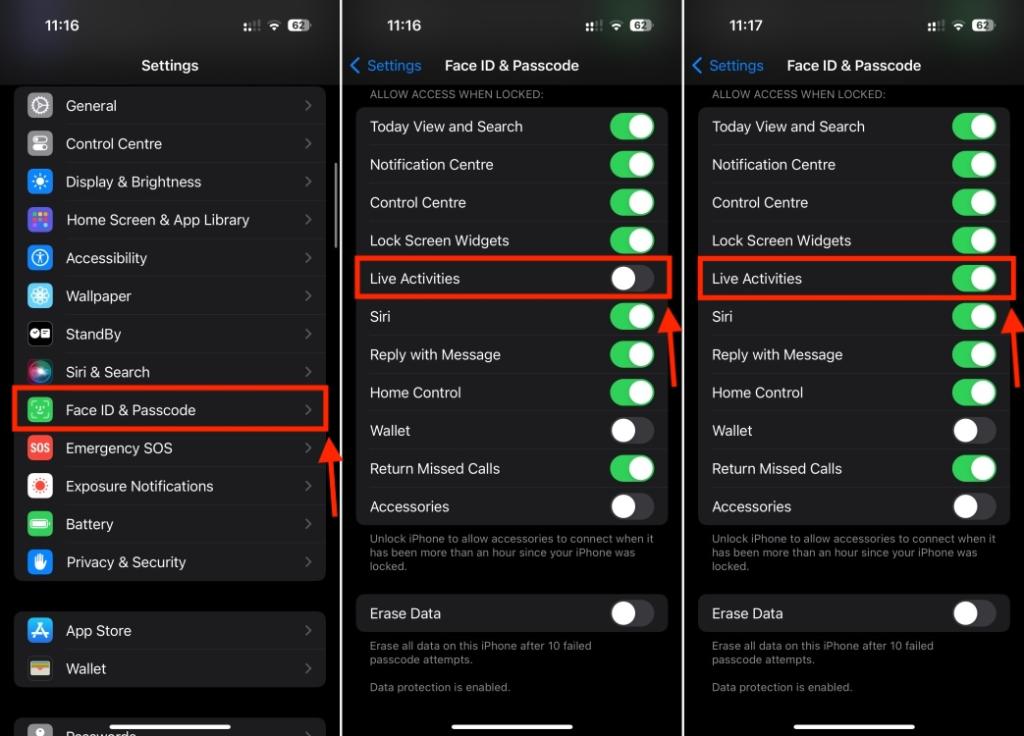
Asigurați-vă că permiteți Activitățile Live atunci când iPhone-ul dumneavoastră este blocat. În caz contrar, Activitățile Live nu vor fi afișate pe ecranul de blocare al iPhone-ului.
Soluția 3: Verificați conexiunea la internet
Activitățile Live se pot actualiza pe iPhone-ul dumneavoastră doar dacă aveți o conexiune stabilă la internet. Prin urmare, dacă Activitățile Live nu se actualizează, trebuie să verificați dacă dispozitivul dumneavoastră are un plan de date activ sau este conectat la o rețea Wi-Fi stabilă. Pentru a verifica acest lucru, încercați să deschideți un site web în Safari. Dacă site-ul nu se încarcă, înseamnă că iPhone-ul dumneavoastră nu este conectat la internet.
Dacă utilizați Wi-Fi, puteți dezactiva Wi-Fi-ul, reporni iPhone-ul, uita rețeaua și reconectați-vă la aceasta, reporni routerul sau resetați setările de rețea. Pentru date mobile, puteți activa modul avion, comuta datele mobile, verifica planul de date sau contacta furnizorul dumneavoastră de rețea pentru probleme legate de conexiune.
Soluția 4: Activați Activitățile Live pentru aplicații specifice
Când o aplicație vă prezintă pentru prima dată Activitățile Live, aceasta va cere permisiunea dumneavoastră. Prin urmare, asigurați-vă că alegeți Permite sau Permite întotdeauna. Dacă ați apăsat din greșeală butonul Nu permite, acea aplicație nu va afișa Activități Live pe iPhone-ul dumneavoastră. Prin urmare, dacă ați selectat Nu permite sau nu sunteți sigur de alegerea dumneavoastră, trebuie să accesați Setări și să activați Activitățile Live pentru aplicația respectivă. Iată cum:
- Deschideți aplicația Setări pe iPhone.
- Apoi, derulați în jos la lista de aplicații și apăsați pe aplicația pentru care doriți să activați Activitățile Live. Pe iOS 18, accesați Setări -> Aplicații, apoi apăsați pe aplicație.
- În cele din urmă, apăsați pe Activități Live și activați comutatorul Permite Activitățile Live.
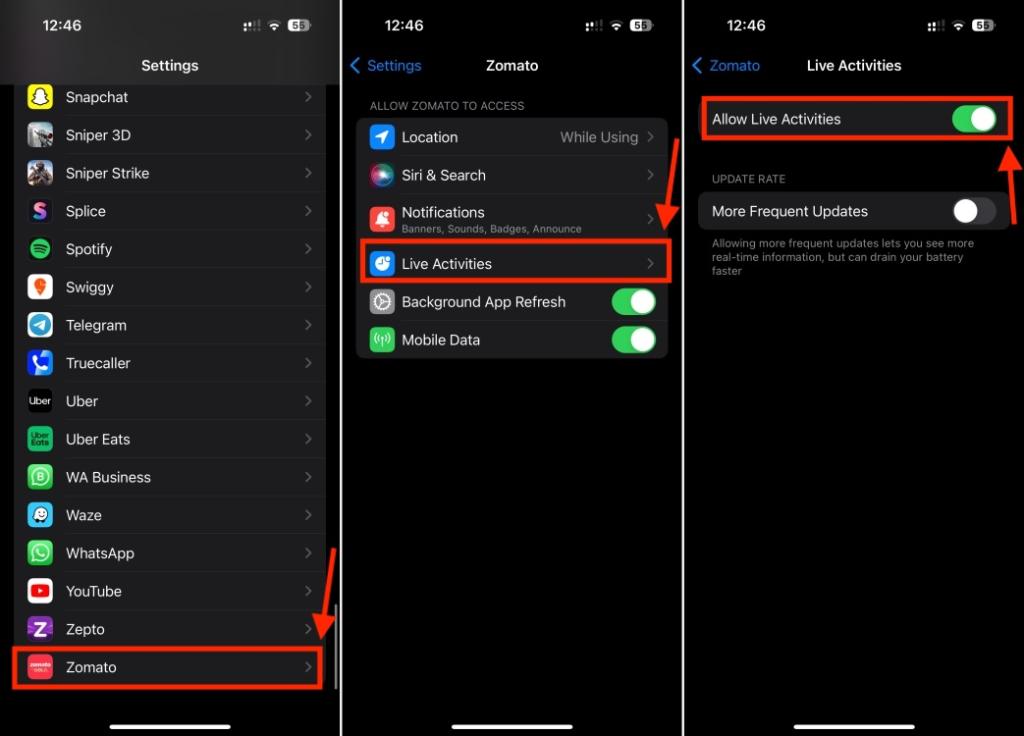
Dacă nu vedeți acest comutator, înseamnă că aplicația respectivă nu suportă Activități Live.
În timp ce faceți acest lucru, vă recomandăm să permiteți notificările de la acea aplicație. Desigur, Activitățile Live și notificările au comutatoare separate, dar activarea notificărilor va ajuta Activitățile Live să funcționeze mai bine. Pentru a face acest lucru, accesați Setări -> Notificări, apăsați pe aplicație și activați comutatorul Permite notificările.
Soluția 5: Verificați permisiunile aplicației
Pentru a primi Activități Live de la o aplicație, trebuie să acordați acelei aplicații toate permisiunile necesare. De exemplu, dacă doriți să primiți Activități Live de la Zomato sau Uber, trebuie să le permiteți, de asemenea, să acceseze locația dumneavoastră. Dacă nu ați acordat aceste permisiuni, Activitățile Live nu vor funcționa pe iPhone. Pentru a verifica dacă aceasta este cauza, trebuie să examinați permisiunile aplicației urmând pașii de mai jos:
- Deschideți aplicația Setări, derulați în jos și apăsați pe aplicație. Pentru iOS 18, accesați Setări -> Aplicații și apăsați pe numele aplicației.
- Aici, asigurați-vă că aplicația are toate permisiunile necesare.
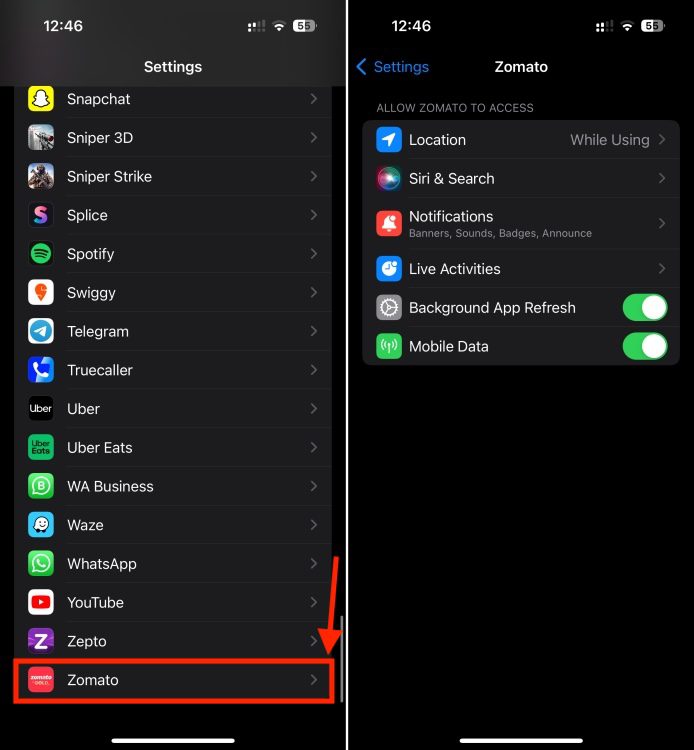
Soluția 6: Permiteți actualizarea în fundal a aplicațiilor
Dacă actualizarea în fundal a aplicațiilor este dezactivată, aplicațiile dumneavoastră nu pot obține conținut actualizat. Prin urmare, dacă Activitățile Live nu reușesc să afișeze informații actualizate sau nu funcționează deloc, trebuie să vă asigurați că ați activat actualizarea în fundal pentru a permite aplicațiilor să furnizeze actualizări precise și la timp.
Iată cum puteți activa actualizarea în fundal pe un iPhone:
- Accesați Setări -> General și apăsați pe Actualizare aplicații în fundal.
- Asigurați-vă că ați activat această caracteristică pentru toate aplicațiile de la care doriți să vedeți Activități Live.
- Apoi, apăsați pe Actualizare aplicații în fundal în partea de sus, apoi selectați Wi-Fi și date mobile.
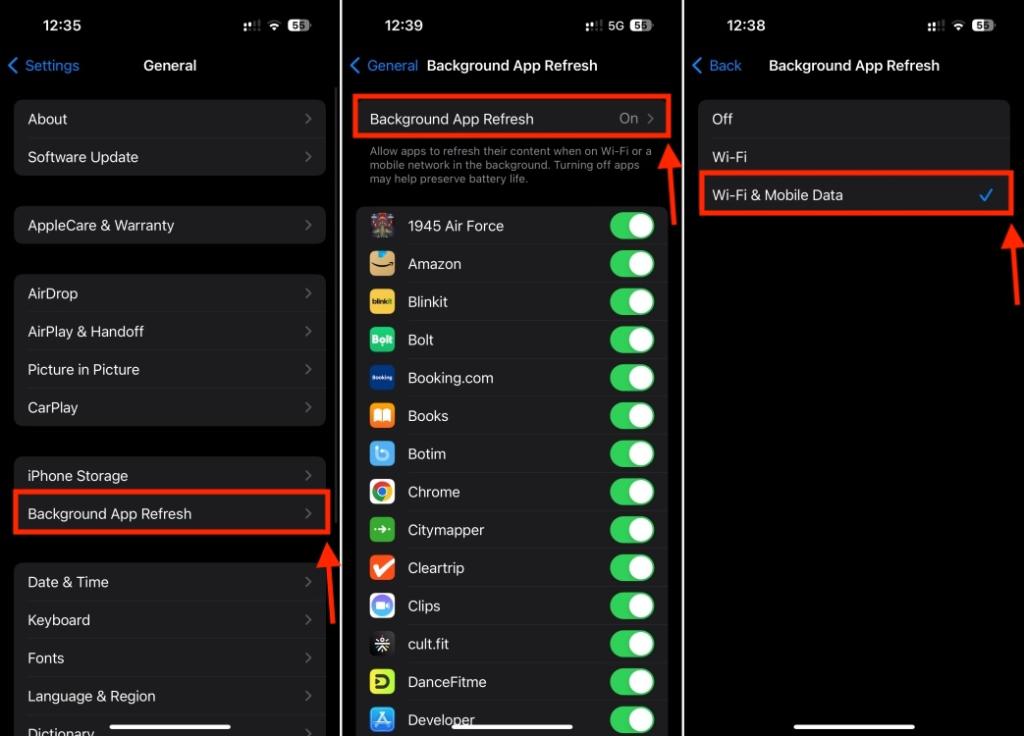
Soluția 7: Nu închideți forțat aplicația
Dacă închideți forțat o aplicație pe iPhone-ul dumneavoastră, acea aplicație poate opri Activitățile Live sau poate întrerupe actualizarea în timp real. Prin urmare, asigurați-vă că nu închideți forțat o aplicație de la care doriți să primiți actualizări în timp real. De exemplu, dacă Activitățile Live de la Uber nu funcționează, trebuie să vă asigurați că aplicația Uber este deschisă pe iPhone-ul dumneavoastră, indiferent dacă o utilizați activ sau nu.
De asemenea, dacă observați că Activitățile Live sunt blocate pe iPhone-ul dumneavoastră, puteți încerca să deschideți aplicația pentru a obține cele mai recente informații. Uneori, o aplicație poate să nu actualizeze Activitățile Live până când nu deschideți aplicația pentru câteva secunde. Pentru a fi siguri, puteți atinge periodic bannerul Activităților Live pentru a permite aplicației să obțină cele mai recente informații pentru dumneavoastră.
Soluția 8: Dezactivați modul de economisire a energiei
Pentru a afișa informații în timp real, Activitățile Live trebuie să se actualizeze frecvent și, prin urmare, necesită mai multă energie. Dacă ați activat modul de economisire a energiei pe iPhone-ul dumneavoastră, acesta poate împiedica actualizarea sau afișarea datelor în timp real a Activităților Live. Fără îndoială, modul de economisire a energiei este unul dintre cele mai eficiente sfaturi pentru economisirea bateriei pe iPhone. Totuși, acesta dezactivează sau limitează unele funcții pentru a prelungi durata de viață a bateriei. Prin urmare, dacă sunteți în căutarea unor soluții pentru problemele de actualizare a Activităților Live, trebuie să dezactivați modul de economisire a energiei pe iPhone-ul dumneavoastră și să vedeți dacă acest lucru ajută.
- Din colțul din dreapta sus al ecranului de blocare sau al ecranului principal, glisați în jos pentru a deschide Centrul de control și apăsați pe iconița bateriei.
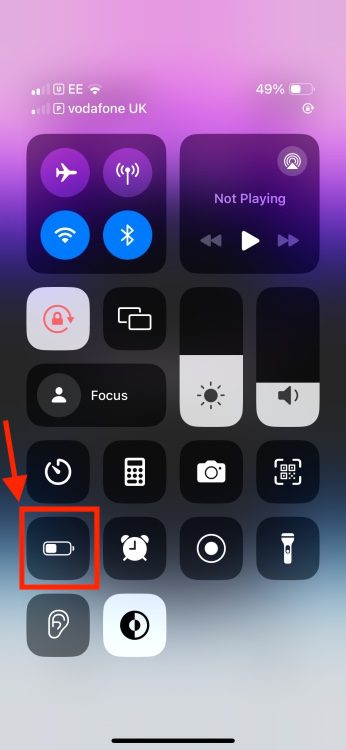
- Alternativ, deschideți Setări -> Baterie și dezactivați modul de economisire a energiei.
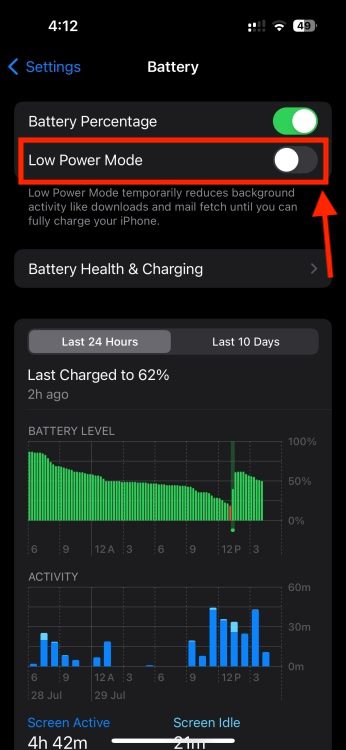
Soluția 9: Reporniți iPhone-ul
Uneori, mici erori sau bug-uri software pot fi cauza funcționării necorespunzătoare a urmăririi live pe iPhone. Din fericire, o simplă repornire poate ajuta la resetarea sistemului și la corectarea problemelor legate de Activitățile Live. Când reporniți iPhone-ul, acesta va reseta unele setări temporare și va elimina eventualele erori software care afectează funcționarea generală a dispozitivului. Prin urmare, asigurați-vă că încercați și această metodă.
Pentru a reporni iPhone-urile cu Face ID, apăsați și mențineți apăsate simultan butonul de creștere/reducere a volumului și butonul lateral până când apare glisorul de oprire. Apoi, glisați pentru a opri iPhone-ul. Odată ce telefonul dumneavoastră s-a închis complet, apăsați și mențineți apăsat butonul lateral pentru a-l porni din nou.
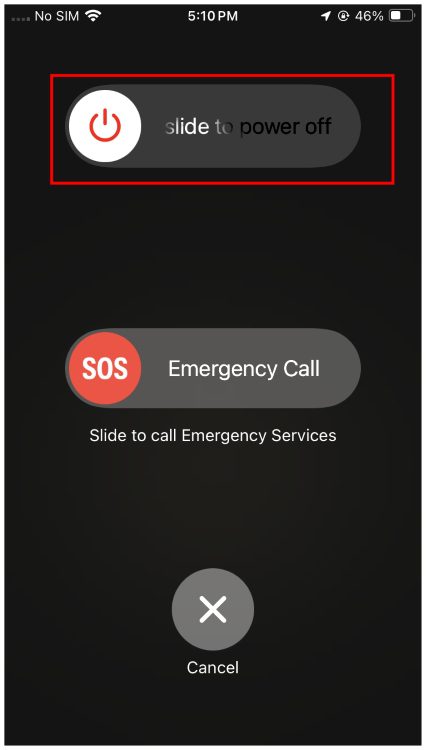
Soluția 10: Actualizați aplicațiile
Pentru a asigura o performanță optimă, este esențial să actualizați aplicațiile. Acest lucru nu numai că va aduce noi caracteristici, dar va rezolva și eventualele bug-uri care ar putea afecta funcționarea normală a aplicației. Prin urmare, aveți toate motivele să actualizați aplicațiile de pe iPhone. Dacă doriți ca iPhone-ul dumneavoastră să actualizeze automat aplicațiile, accesați Setări -> App Store și activați Actualizările aplicațiilor.
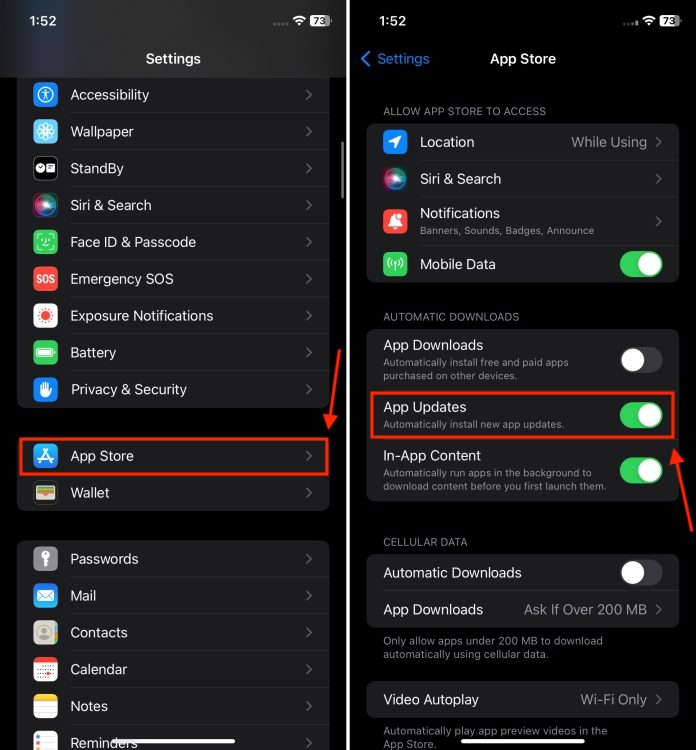
Soluția 11: Actualizați iOS
Dacă actualizarea aplicațiilor nu a funcționat, trebuie să actualizați iOS pentru a rezolva problemele legate de Activitățile Live care nu funcționează pe iPhone. Apple lansează în mod regulat actualizări software cu noi funcționalități, corecții de securitate și remedieri de bug-uri pentru a îmbunătăți performanța generală a iPhone-ului. Prin urmare, dacă un bug software neobișnuit afectează funcția Activități Live, actualizarea iOS poate rezolva problema.
Iată cum puteți verifica actualizările iOS:
- Accesați Setări -> General -> Actualizare software și permiteți iOS-ului să verifice dacă există actualizări.
- Dacă o actualizare recentă este disponibilă, descărcați-o și instalați-o.
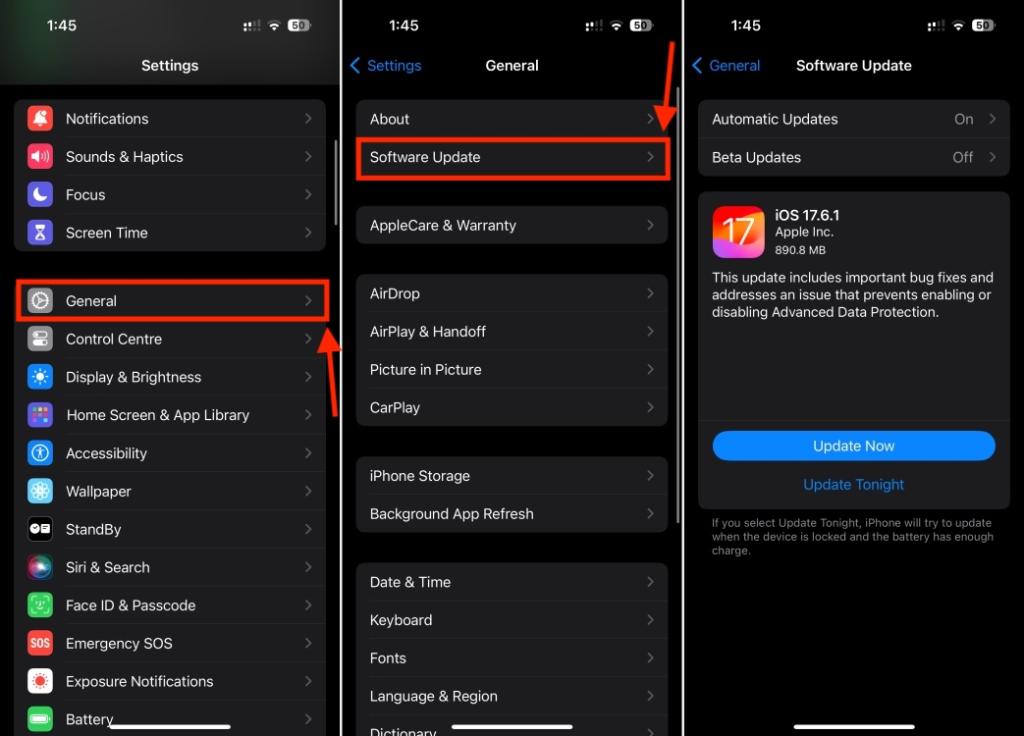
Soluția 12: Ștergeți și reinstalați aplicația
Dacă ați încercat totul și tot nu vedeți Activitățile Live de la o aplicație, trebuie să ștergeți și să reinstalați acea aplicație. În cazuri rare, aplicația poate deveni complet coruptă și incapabilă să funcționeze corect. Cea mai bună modalitate de a remedia astfel de probleme este să dezinstalați aplicația de pe iPhone-ul dumneavoastră și apoi să instalați din nou cea mai recentă versiune din App Store.
După instalarea aplicației, accesați Setări, apăsați pe numele aplicației și acordați toate permisiunile necesare, cum ar fi locația, notificările și Activitățile Live. Dacă problema persistă, puteți căuta o aplicație alternativă care să îndeplinească aceeași funcție.
Acesta este modul în care puteți rezolva problema Activităților Live care nu funcționează pe iPhone. Sperăm că acest articol v-a ajutat să remediați acele probleme frustrante și că acum puteți utiliza cu ușurință urmărirea live în aplicațiile dumneavoastră preferate. Dacă aveți nelămuriri, nu ezitați să ne contactați în secțiunea de comentarii de mai jos.